我们有些win10用户很经常忘记关机电脑,在系统中有一个自动关机的功能,我们可以设置好时间进行定时,时间一到就会自动关闭电脑,但是很多小伙伴不知道如何进行设置,针对这个问题,本期的win10教程就为广大用户们带来两种解决方法,跟随小编的步伐一起来看看详细的操作步骤吧。
Win10最新版本22H2纯净版 [电脑系统]
Win10最新版本22H2纯净版以最新Win10 22H2专业版为基础,通过精心优化与升级,删除全部的捆绑软件,确保系统环境干净,让用户操作更放心。Win10最新版本22H2纯净版系统安全性得到加强,提供多重安全保障,确保用户数据安全。系统的安装过程简便快捷,支持本地硬盘一键安装,让新手用户也能轻松快速地将这个系统安装好。
win10电脑自动关机设置教程
方法一:
1、首先,打开计算机的搜索功能,在其中搜索并打开“任务计划程序”。
2、点击“计划任务程序库”,然后点击右侧的“创建基本任务”选项。
3、为任务命名,选择一个便于记忆的名称,然后点击“下一步”。
4、选择任务运行的频率为每天,并点击“下一步”。
5、设置开始运行的时间,即要执行命令的时间,可以立即执行,所以将其设置为关机时间。
6、在“执行操作”选项中选择“启动程序”,因为我们需要执行命令。
7、在程序中填写“shutdown”命令,并将参数设置为“-s-t10”,表示在23点后的10秒进行关机任务。
8、设置完成后,任务会出现在列表中。
方法二:
1、右键点击开始图标(左下角),选择“运行”,或使用快捷键“win+R”。
2、在弹出的“运行”窗口中,输入“shutdown -s -t 7200”命令,其中数字代表自动关机的时间,单位为秒。例如,2小时为7200秒。
3、输入命令后,点击“确定”按钮。请注意,屏幕右下角将会出现设置成功的提示,这表示您已经成功进行了设置。
4、如果想取消自动关机设置,请在运行窗口中输入“shutdown -a”命令。
5、同样,您还会在屏幕右下角看到提示,表示您已成功取消了自动关机设置。